Versión 1.4.0 de a3equipo: Mejoras
a3EQUIPO | solución integral de gestión de RRHH
A continuación, se relacionan las Mejoras incorporadas en la versión 1.4.0 de a3equipo:
1.- Mejoras desde el apartado: "Vida Laboral"
1.1.- Mejoras en el Listado "Vidas Laborales"
2.- Nueva opción de cálculo: "La paga Diferencias"
2.1.- Opciones de cálculo de las Diferencias
2.2.- ¿Cómo realizar el cálculo de las Diferencias?
2.3.- Visualización de las Diferencias desde el Histórico de Cobro.
2.4.- Detalle de cálculo de las Diferencias.
2.5.- Listados para esta paga (remesa bancaria, resumen nómina, cheques bancarios, enlace contable…)
2.6.- ¿Cómo eliminar la paga de Diferencias?
3.- Modificación del indicador: "CAMBIO DE LA ANTIGÜEDAD A PARTIR DE…"
4.- Nuevo listado en a3equipo: "Recordatorios y avisos"
1.- Mejoras desde el apartado: "Vida Laboral"
Con el fin de llevar un mayor control en los cambios producidos en la vida laboral de los trabajadores, a partir de ahora al acceder al apartado: "Vida Laboral" de la Ficha de Persona se mostrará si el trabajador tiene otras vidas laborales en otras empresas.
Por lo tanto, en aquellos casos en los que el trabajador hubiese tenido vidas laborales en otras empresas, al acceder al punto "Vida Laboral" se mostrará el siguiente indicador: 
Importante: si el trabajador no tenía vida laboral en otras empresas, al acceder al punto "Vida Laboral" de la Ficha de Persona de la empresa actual no se visualizará el indicador.
Al activar el indicador:  se mostrará el apartado: "Otras Empresas" con el detalle de las vidas laborales del trabajador en otras empresas.
se mostrará el apartado: "Otras Empresas" con el detalle de las vidas laborales del trabajador en otras empresas.
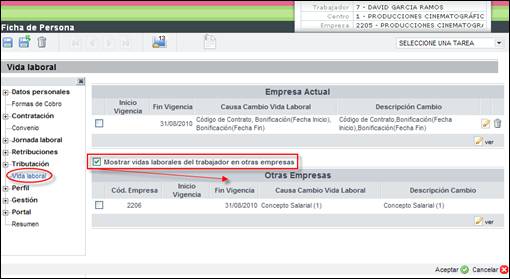
1.1.- Mejoras en el listado "Vidas Laborales".
Además, desde el listado "Vidas Laborales" tambiénse ha incorporado la posibilidad de listar las vidas laborales de los trabajadores en otras empresas. Para ello, acceda al punto: "Listados/ Plantilla/ Vidas Laborales", informe las opciones del listado y active el indicador:  , pulse el botón:
, pulse el botón:  .
.
Para visualizar en el listado de las vidas laborales de los trabajadores en otras empresas sitúese en la pestana:  .
.
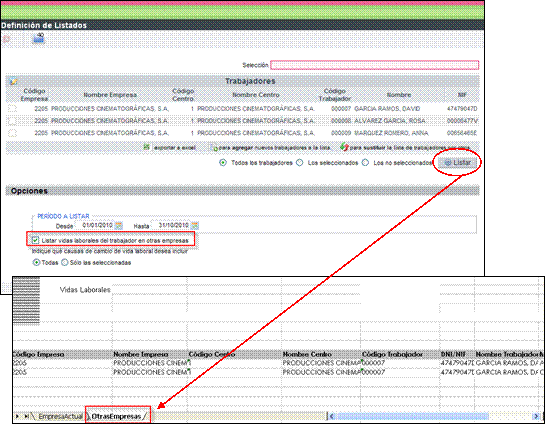 |
2.- Nueva opción de cálculo: "Diferencias"
Con la finalidad de agilizar su trabajo diario se ha adaptado en la aplicación la opción de calcular las diferencias producidas en aquellos casos en los que se calculaba o remesaba la paga mensual antes de finalizar el mes, y, posteriormente, se producían cambios en las condiciones de la nómina que hacían necesario recalcular la paga mensual y pagar esas diferencias.
Por lo tanto, a partir de ahora podrá calcular las diferencias producidas por los cambios en las condiciones de la paga mensual (horas extras, conceptos variables, I.T’s…) sin tener que recalcular la nómina.
2.1.- Opciones de cálculo de las Diferencias.
Desde el punto: "Datos Cálculo" de la Ficha Empresa podrá definir cuándo se aplicarán las diferencias o, a qué trabajadores se le calcularán. Para cada una de las opciones se acompana una breve explicación. Las opciones disponibles son:
-
Paga mensual del mes siguiente: si activa esta opción se recalculará la nómina del mes actual (incluido bases y descuentos) y se aplicará un concepto de ajuste de diferencias para mantener el mismo líquido que había antes del recalculo. Al calcular la nómina del mes siguiente, se aplicará un concepto con las diferencias del mes anterior (este concepto no cotiza puesto que ya se recalculó la nómina del mes anterior).
-
Paga mensual del mismo mes (excepto diferencias negativas): si activa esta opción se recalculará la nómina mensual del mes en el que se producen las diferencias.
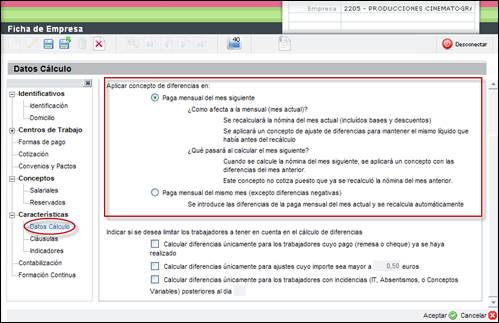
Asimismo, se ha configurado un segundo apartado que permite configurar a qué trabajadores se calcularán las diferencias:
-
Calcular diferencias únicamente para los trabajadores cuyo pago (remesa o cheque) ya se haya realizado.

-
Calcular diferencias únicamente para aquellos trabajadores cuyo importe sea mayor a una cantidad a determinar.

-
Calcular diferencias únicamente para los trabajadores con incidencias (IT, Absentismos, o Conceptos Variables) posteriores al día que usted determine.

Nota: el día límite para la entrada de incidencias debe estar comprendido entre el día 1 y 30, de lo contrario le aparecerá el siguiente mensaje:

2.2.- ¿Cómo realizar el cálculo de las Diferencias?
Desde el punto: "Cálculo Nóminas"
Acceda al punto: "Nómina/ Cálculo/ Mensual y Extra", seleccione los trabajadores correspondientes y en el campo: "Tipo de paga" seleccione la nueva opción: "Diferencias", informe el "Mes y Ano" que desea calcular y pulse el botón:  .
.
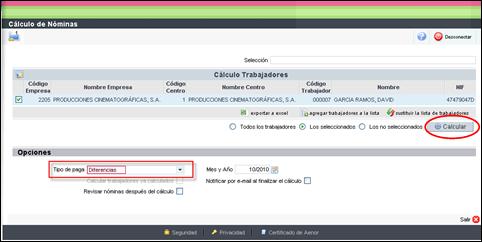 |
Nota: al seleccionar la opción "Diferencias" el indicador:  quedará desactivado.
quedará desactivado.
Veamos un ejemplo, tenemos activada la opción: "Paga mensual del mes siguiente" y se calculan, a través de la paga "Diferencias", los conceptos variables informados una vez calculada la nómina.
Al calcular las "Diferencias" se realiza un recalculo de las bases de la nómina del mes actual y se aplica el concepto de ajuste de diferencias: "Líquido sumar nómina posterior".
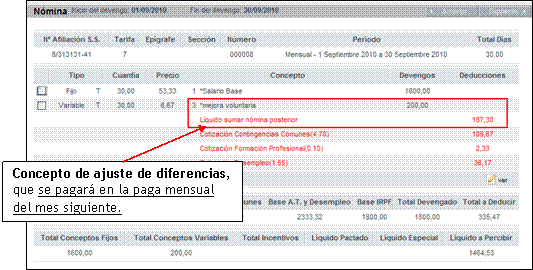 |
Al calcular la nómina del mes siguiente se visualizará el concepto: "Líquido sumar nómina anterior" con las diferencias del mes anterior (este concepto no cotizará).
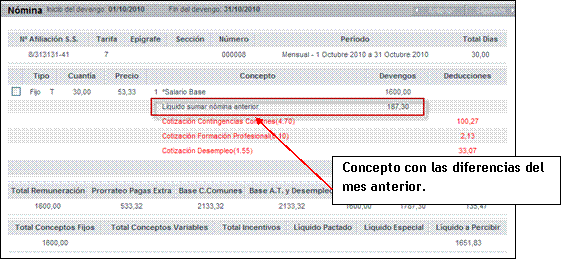
Desde el punto: "IT y Absentismos" o "Conceptos Variables"
A partir de ahora desde los puntos "IT y Absentismo" y "Conceptos Variables" al informar una incidencia (IT, Absentismo o Concepto Variable) y pulsar el botón:  le aparecerá el siguiente mensaje con las opciones siguientes:
le aparecerá el siguiente mensaje con las opciones siguientes:
-
Paga mensual: si activa esta opción se realizará el recalculo de la nómina con la incidencia informada.
-
Paga de diferencias: si activa esta opción se calculará la diferencia de líquidos con la paga anterior.
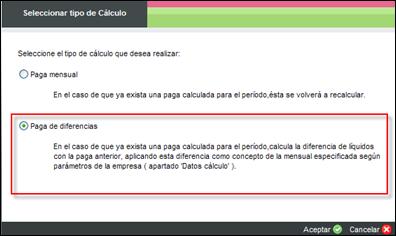
2.3.- Visualización de las Diferencias en el Histórico de Cobro.
Una vez calculadas las "Diferencias", para visualizarlas en el Histórico de Cobro acceda al punto: "Nómina/ Histórico de Cobro", seleccione el trabajador correspondiente y la paga mensual en la que se originaron las diferencias. A continuación, desde el ‘Menú’ haga un clic en el apartado: "Diferencias".
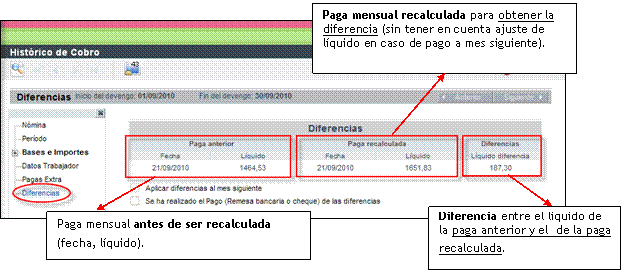
Asimismo, podrá visualizar a través del indicador:  si las diferencias se aplicarán al mes siguiente o en el mismo mes que se calcularon. Y el indicador:
si las diferencias se aplicarán al mes siguiente o en el mismo mes que se calcularon. Y el indicador:  le indicará si las diferencias se han remesado.
le indicará si las diferencias se han remesado.
2.4.- Detalle de cálculo de las Diferencias.
Para listar el detalle de cálculo de las "Diferencias" acceda a cualquier punto de la aplicación desde donde puede visualizarse el detalle de cálculo (por ejemplo, "Nómina/Cálculo/Mensual y Extra), seleccione los trabajadores correspondientes e indique en el campo: "Tipo de paga" la paga mensual en la que se originaron las diferencias. Pulse:  y
y  .
.
A continuación, en la ventana que se muestra, seleccione el detalle: "Paga de Diferencias", le aparecerá un texto explicativo que cambiará según si las diferencias se han calculado aplicándose en el mes siguiente o en el mismo mes.
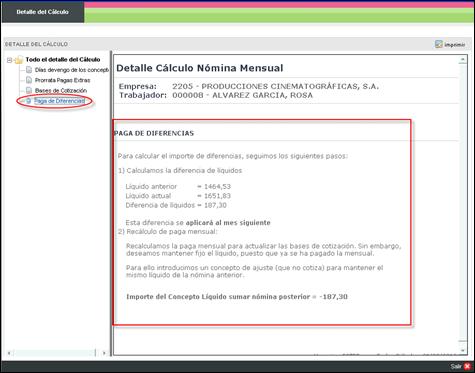
2.5.- Listados para esta paga (remesa bancaria, resumen nómina, cheques bancarios, enlace contable…)
Remesa bancaria
Una vez calculadas las diferencias, podrá generar la remesa bancaria. Aunque, según cómo se hayan calculado las diferencias distinguiremos entre las siguientes opciones:
- Aplicar diferencias en el mismo mes: El usuario puede pagar las diferencias de forma independiente a la paga mensual en las que se aplican.
- Aplicar diferencias en el mes siguiente: En este caso, no existiría remesa de diferencias. El importe de la diferencia se incluye dentro de la paga mensual del mes siguiente.
Para generar la remesa bancaria, acceda al punto: "Listados/ Documentos de gestión/ Remesa Bancaria" seleccione como Tipo paga: "Diferencias" y la fecha de cobro utilizada en el cálculo.
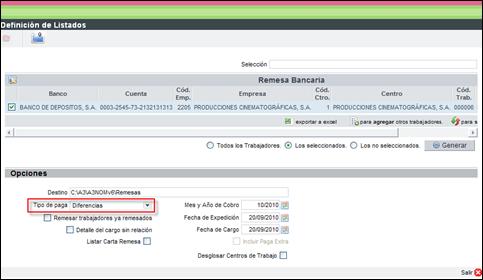
Cheques Bancarios
Las diferencias también podrán ser pagadas a través de los Cheques bancarios. En el caso de aplicarse las diferencias en el mismo mes, se podrán abonar por separado, y si se aplican al siguiente mes, el importe se incluirá en la paga mensual del mes siguiente.
Desde la Ficha de Persona (acceso: Personal/ Plantilla/ Menú – Formas de Cobro) se ha incorporado el indicador:  para aquellos casos en los que el trabajador tenga el cobro de las diferencias en cheques bancarios.
para aquellos casos en los que el trabajador tenga el cobro de las diferencias en cheques bancarios.
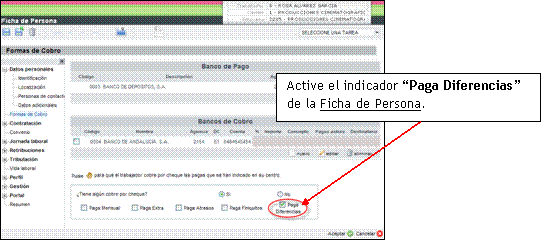 |
Además, desde la Ficha de Empresa (acceso: "Organización/ Ficha Empresa/ Menú – Formas de pago"), se ha anadido el indicador:  para los casos en los que la empresa tenga que efectuar los pagos a través de cheques bancarios.
para los casos en los que la empresa tenga que efectuar los pagos a través de cheques bancarios.
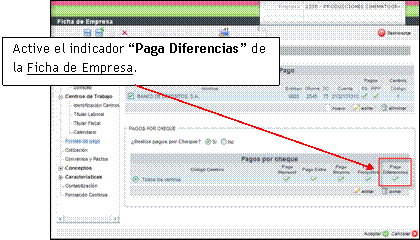 |
Una vez configurada la forma de pago por cheque bancario en la Ficha de Empresa y en la Ficha de Persona, para generarlo acceda al punto: "Listados/ Documentos de gestión/ Cheques Bancarios", pulse el botón:  e informe en el campo:Tipo de Paga: "Diferencias" e indique las demás opciones siguiendo la operativa habitual.
e informe en el campo:Tipo de Paga: "Diferencias" e indique las demás opciones siguiendo la operativa habitual.
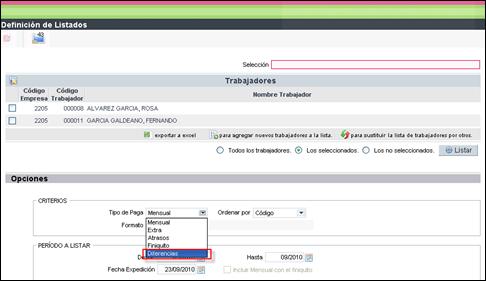
Resumen de Nómina
Con el fin de listar el importe calculado en la paga "Diferencias" se han realizado modificaciones en el listado Resumen de Nómina (acceso: Listados/Documentos de gestión/ Resumen Nómina).
En el apartado: ‘Importe’ se han incorporado los siguientes campos:
-
Líquido restar nómina anterior
-
Líquido restar nómina posterior
-
Líquido sumar nómina anterior
-
Líquido sumar nómina posterior
De esta forma, Vd. podrá seleccionarlos para obtenerlos, posteriormente, en un listado.
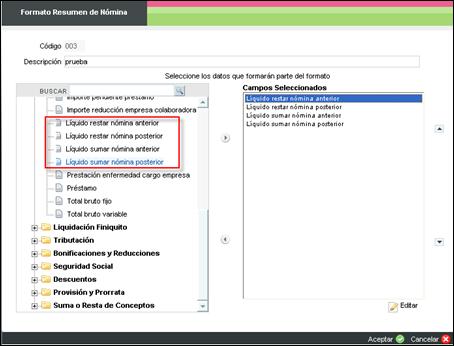
Recuerde que...
Para seleccionar un campo, debe situarse sobre el que corresponda y, a continuación, hacer un doble "clic" o pulsar sobre el símbolo  y habrá quedado seleccionado.
y habrá quedado seleccionado.
Al contrario, para quitar un campo ya seleccionado, debe situarse sobre el campo y, al pulsar sobre el botón  , desaparecerá de la selección.
, desaparecerá de la selección.
A través de los botones  y
y  puede agregar o desagregar todos los campos, respectivamente.
puede agregar o desagregar todos los campos, respectivamente.
Enlace Contable
Al realizar un enlace contable, a partir de ahora, dispone de la posibilidad de enlazar la el importe obtenido del cálculo de las "Diferencias".
Para ello, acceda a la ficha de empresa y desde la pestana: ‘Contabilización’ asigne, según su caso, alguno de los siguientes conceptos:
-
"Importe líquido restar nómina siguiente": Es el importe del concepto de ajuste de la paga mensual necesario para mantener el mismo líquido (para el caso de importe negativo).
-
"Importe líquido sumar nómina siguiente": Es el importe del concepto de ajuste de la paga mensual necesario para mantener el mismo líquido (para el caso de importe negativo).
-
"Importe líquido sumar nómina anterior": Es el importe del concepto de diferencias que se introducirá al mes siguiente (para caso de importe positivo).
-
"Importe líquido restar nómina anterior": Es el importe del concepto de diferencias que se introducirá al mes siguiente (para caso de importe negativo).
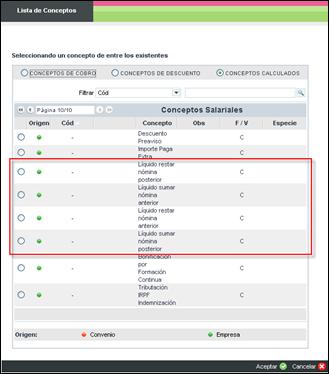
2.6.- ¿Cómo eliminar la paga de Diferencias?
Para eliminar las diferencias tiene 2 opciones:
- Recalcular la paga mensual en la que se originaron las diferencias: en este caso, le aparecerá el siguiente mensaje advirtiéndole que se han detectado pagas de diferencias que serán eliminadas:

- Eliminar la paga mensual en la que se originaron las diferencias: desde el punto: "Nómina/ Eliminación de Pagas" seleccionando la paga mensual en la que se produjeron las diferencias.
Importante: tanto al recalcular, como eliminar, se perderán los datos de la paga mensual inicial.
3.- Modificación del indicador: "CAMBIO DE LA ANTIGÜEDAD A PARTIR DE…"
Hasta ahora para visualizar el indicador: "CAMBIOS DE ANTIGÜEDAD A PARTIR DE…"debía acceder a la Ficha de Empresa (acceso: Organización/ Ficha de Empresa/ Indicadores – Cálculo).
Sin embargo, a partir de ahora, el indicador se establece en el Convenio o Pacto de Empresa. Por lo tanto, para activarlo acceda al apartado: "Antigüedad" del ‘Menú’ del Convenio o Pacto de Empresa correspondiente.
Según como esté informada la antigüedad en el convenio (por categorías, grupos o niveles) el apartado "Antigüedad" se situará en un apartado u otro del ‘Menú’:
- En los convenios con la antigüedad informada a nivel general el punto "Antigüedad" se encontrará dentro del apartado "Generales".
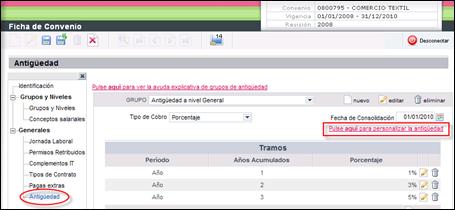
- En cambio, en convenios con la antigüedad informada a nivel de grupo, nivel o categoría el punto "Antigüedad" se encontrará dentro del apartado: "Grupos y Niveles" o "Categorías".
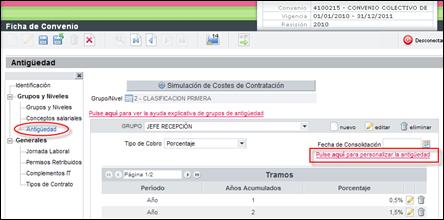
Nota: Por defecto, la antigüedad se calculará según el mes en el que se cumpla la antigüedad informada en el convenio colectivo correspondiente (según los bienios, trienios informados en el convenio).
Si desea modificar el criterio de aplicación de la antigüedad, acceda al apartado: "Antigüedad" del convenio o pacto de empresa y pulse el link:  .
.
A continuación, active el indicador: "CAMBIOS DE ANTIGÜEDAD A PARTIR DE…" y seleccione una de las opciones disponibles según el momento en el que desee tener en cuenta los cambios de antigüedad:
-
1 de Enero del ano siguiente.
-
1 de Enero del ano en curso (ano actual).
-
Mes vencido, el primer día del mes siguiente.
-
Semestre vencido.
-
Mes en curso, el primer día del mes actual.
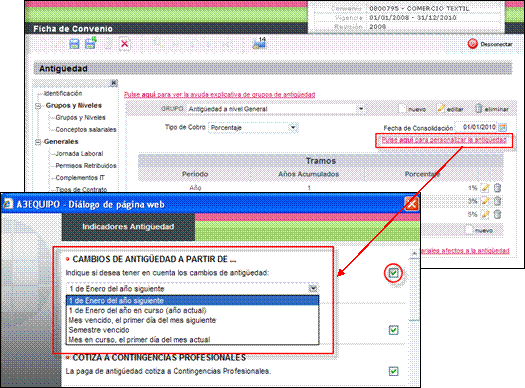 |
4.- Nuevo listado en a3equipo: "Recordatorios y avisos"
Con el fin de ofrecerle mayor información y seguridad, se ha incorporado en la aplicación un nuevo tipo de listado: "Recordatorios y avisos".Para listarlo, acceda al punto: "Listados/ Plantilla/ Recordatorios y avisos" y pulse el botón:  .
.
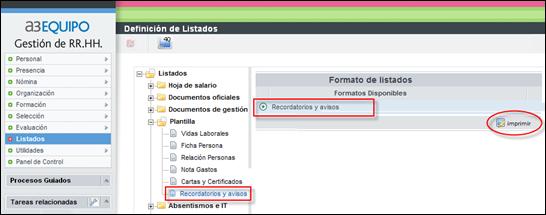
A continuación, seleccione las empresas que desea que aparezcan en el listado y, en el apartado "Opciones", informe:
-
El Período a listar: indique la fecha de inicio del periodo y la fecha de fin del período que desee listar.

- Active el indicador:
 en el caso que desee visualizar en el listado aquellos avisos de los trabajadores con fecha de baja.
en el caso que desee visualizar en el listado aquellos avisos de los trabajadores con fecha de baja.
Tipos de Avisos:
-
Si activa el indicador:
 se visualizarán todos los recordatorios y avisos existentes entre las fechas informadas.
se visualizarán todos los recordatorios y avisos existentes entre las fechas informadas.
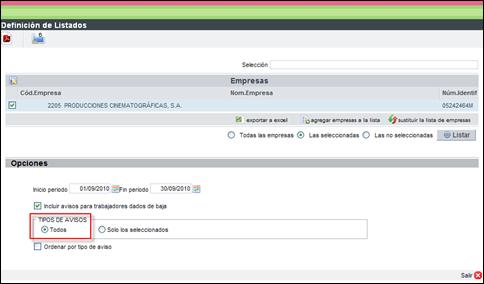
-
Si activa el indicador:
 se visualizará la lista de avisos disponibles en la aplicación. Seleccione aquellos que desea que aparezcan en el listado.
se visualizará la lista de avisos disponibles en la aplicación. Seleccione aquellos que desea que aparezcan en el listado.
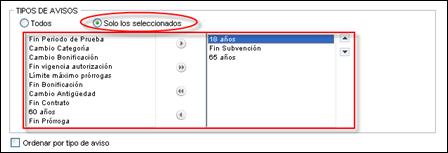
Recuerde que...
Para seleccionar un campo, debe situarse sobre el que corresponda y, a continuación, hacer un doble "clic" o pulsar sobre el símbolo ![]() y habrá quedado seleccionado.
y habrá quedado seleccionado.
Al contrario, para quitar un campo ya seleccionado, debe situarse sobre el campo y, al pulsar sobre el botón ![]() , desaparecerá de la selección.
, desaparecerá de la selección.
A través de los botones ![]() y
y ![]() puede agregar o desagregar todos los campos, respectivamente.
puede agregar o desagregar todos los campos, respectivamente.
- Ordenar por tipo de aviso: active el indicador:
 si desea visualizar el listado ordenado alfabéticamente. En el caso que no active el indicador, el listado se visualizará ordenado según la fecha del aviso.
si desea visualizar el listado ordenado alfabéticamente. En el caso que no active el indicador, el listado se visualizará ordenado según la fecha del aviso.
Una vez informadas las opciones del listado, para visualizarlo, pulse el botón:  (para listarlo en formato Word), o pulse
(para listarlo en formato Word), o pulse  (para listarlo en PDF).
(para listarlo en PDF).

